2016 OPEL VIVARO B infotainment
[x] Cancel search: infotainmentPage 33 of 163

Introduction33Services (NAVI 80)
Pour accéder au menu Services de‐
puis la page Accueil, appuyer sur MENU , suivi de Services à l'écran
d'affichage.
Les menus suivants sont affichés : ● Sauvegarder
● Services de navigation
● Réglages
● Applications (par ex. calculatrice,
lecteur)Sauvegarder
Sélectionner pour accéder à la bouti‐
que en ligne et acheter des applica‐ tions pour votre Infotainment System.
Les options suivantes s'affichent : ● Sélection : Affiche une liste d'ap‐
plications.
● Applications les plus populaires :
Trie les applications par ordre de popularité.● Catégories : Affiche les applica‐
tions par thème, par ex. divertis‐
sement, cartes.
● < (menu contextuel) :
● Rechercher : Recherche au
moyen de mots-clés.
● Mettre à jour : Recherche les
mises à jour des applications, des services et du contenu
téléchargé.
● Mes produits : Résumé des
applications, services et con‐
tenu téléchargé et leur date d'expiration.
● Informations légales : Affiche
les informations légales rela‐
tives à la Boutique.
Quand un nouveau contenu à télé‐
charger est sélectionné, appuyer sur
Acheter pour choisir le type de paie‐
ment ; sélectionner carte de crédit ou
carte de débit. Cocher la case pour
accepter les conditions de vente, puis poursuivre avec le paiement.
Entrer une adresse électronique va‐
lide, puis appuyer sur OK pour confir‐
mer.Remarque
Les factures sont envoyées à
l'adresse électronique communi‐
quée avec (si nécessaire) les ins‐ tructions d'installation et des infor‐
mations destinées à l'utilisateur pour
les applications, les services ou
d'autres contenus téléchargés.
Entrer les détails de la carte de paie‐
ment. Appuyer sur Effectué pour con‐
firmer et le téléchargement com‐
mence immédiatement. Quand l'ap‐ plication est téléchargée, son icône
s'affiche dans le menu Services.
Remarque
La durée du téléchargement peut
varier en fonction de la taille de l'ap‐
plication et de la qualité de réception
du réseau.
Les détails de la carte de paiement et les adresses électroniques sont auto‐
matiquement sauvegardées. Lors de
futurs achats, il est possible de sélec‐
tionner les cartes de paiement sau‐
vegardées via Payer avec une carte
déjà sauvegardée dans la mémoire .
Page 34 of 163

34IntroductionPour supprimer des cartes de paie‐
ment, appuyer sur ë à côté de la
carte de paiement sélectionnée. Pour
supprimer des adresses électroni‐
ques, sélectionner l'icône à côté de la
ligne de messagerie pour ouvrir une
liste des adresses électroniques et
appuyer sur ë à côté de l'adresse
électronique sélectionnée.Services de navigation
En plus des services de navigation
gratuits (par ex. informations trafic, radars fixes), il est possible d'ajouter
des fonctions supplémentaires en
s'inscrivant aux services payants
LIVE.
Se reporter à (NAVI 80) « Services LIVE » dans la section « Navigation » 3 86.Réglages
Les menus suivants sont affichés :
● Gestionnaire d'applications
Sélectionner pour supprimer des
données d'application, désinstal‐
ler des applications et afficher
des informations sur « à pro‐
pos », « utilisation du système »
et « confidentialité ».Pour supprimer le contenu, sé‐
lectionner l'application et ap‐
puyer sur < suivi de Supprimer
l'application ou Supprimer les
données sur l'application .
● Gestionnaire de connectivité
Sélectionner pour gérer des ap‐
pareils auxiliaires Bluetooth.
● Services de navigation
Sélectionner pour accéder aux
fonctions relatives à la naviga‐
tion, par ex. trafic, radars, recher‐
che locale, My TomTom LIVE,
météo.
Se reporter à (NAVI 80) « Servi‐
ces LIVE » dans la section « Na‐
vigation » 3 86.
● Mise à jour des applications
Sélectionner pour rechercher
des mises à jour des applications téléchargées.
● Réglages du partage de données
Sélectionner pour activer/désac‐
tiver le partage de données.
Remarque
Quand le partage de données est
désactivé, certaines applicationspeuvent ne pas fonctionner correc‐
tement.
● Activer/désactiver Bluetooth
Sélectionner pour activer/désac‐
tiver Bluetooth. Un message de
confirmation est affiché.Applications
Des icônes d'applications, de servi‐
ces et d'autres contenus variés télé‐
chargés sur l'Infotainment System
sont affichées. Sélectionner l'icône
appropriée pour démarrer l'applica‐
tion.
Certaines applications peuvent être
utilisées gratuitement pendant une période d'essai. Renouveler les
abonnements via la Boutique.
Favoris (NAVI 80)
Sur la page Accueil, appuyer sur f
pour voir, ajouter ou supprimer des
favoris pour les fonctions suivantes :
● ⇑ Navigation 3 81.
● t Multimédia - se reporter à
« Radio » 3 48.
● g Téléphone 3 135.
● @ Services 3 86.
Page 38 of 163

38IntroductionL'Éco-coaching est une évaluation de
votre style de conduite assortie de
conseils pour optimiser la consom‐
mation de carburant.Application Aha Ⓡ
L'appli AhaⓇ vous permet d'organi‐
ser le contenu Internet d'un smart‐
phone (podcasts, livres audio, radio
sur Internet, sites de réseaux so‐
ciaux, etc.) et d'accéder aux favoris
de manière instantanée. L'application AhaⓇ peut également être utilisée
pendant la navigation pour suggérer
notamment des hôtels et restaurants dans les environs ou donner des in‐
formations relatives aux conditions
météo et à la position GPS actuelle.
L'application AhaⓇ doit tout d'abord
être téléchargée sur le smartphone. Lancer l'application sur votre smart‐
phone pour créer un compte d'utilisa‐
teur, ce qui permettra alors son utili‐
sation via l'Infotainment System.
Pour connecter l'application AhaⓇ
via l'Infotainment System, une conne‐
xion Bluetooth doit être configurée
entre le smartphone et l'Infotainment
System, c'est-à-dire que l'appareil
doit être apparié avec le véhiculeavant son utilisation. Se reporter à
« Connexion Bluetooth » dans la sec‐
tion « Téléphone » 3 140 pour de
plus amples informations.
Remarque
Les services de partage des don‐
nées et de localisation doivent être
activés sur le smartphone pour utili‐
ser l'application AhaⓇ. Pendant
l'utilisation, le transfert de données peut générer des coûts supplémen‐taires non inclus dans le contrat
avec votre fournisseur d'accès.
Lorsqu'une connexion Bluetooth est
active, l'application AhaⓇ est acces‐
sible via l'Infotainment System. De‐
puis la page Accueil, appuyer sur
ü Média à l'écran d'affichage. Ap‐
puyer sur S dans le coin supérieur
gauche pour afficher la liste des sour‐ ces auxiliaires, puis sélectionner aha.
Les menus suivants sont affichés : ● Lecteur
● Liste
● Préréglages
● ProchePour accéder à vos favoris Aha Ⓡ, sé‐
lectionner Préréglages .
Lors de l'utilisation du système de na‐ vigation 3 81, pour trouver un point
d'intérêt (PI) proche avec AhaⓇ, ap‐
puyer sur Proche, puis sélectionner
un groupe (par ex. hôtel, restaurant). Une liste de points d'intérêt (PI) dans
les environs s'affiche. Appuyer alors
sur le PI souhaité. Pour le définir comme destination ou point de pas‐
sage, appuyer sur y.
Selon le type de PI, les coordonnées
et d'autres informations peuvent s'af‐
ficher. Lorsque des numéros de télé‐
phone sont fournis pour les points
d'intérêt (PI), il est également pos‐
sible de les composer à l'aide du sys‐ tème de téléphone mains-libres en
appuyant sur y.
Pour obtenir davantage d'informa‐
tions, se reporter à « Fonctionne‐ ment » dans la section « Téléphone » 3 145.
Page 44 of 163

44Introduction●Bluetooth : Voir ci-dessous.
● Système : Voir ci-dessous.Affichage
Sélectionner Affichage pour afficher
les options suivantes :
● Luminosité (basse/moyenne/éle‐
vée)
● Mode de carte (auto/jour/nuit)
● Auto : Les modes jour et nuit
sont modifiés automatique‐
ment.
● Jour : L'écran de la carte est
toujours affiché avec des couleurs vives.
● Nuit : L'écran de la carte est
toujours affiché avec des
couleurs sombres.
● Infos climatisation (Marche/Ar‐
rêt)
Disponible selon la version. Acti‐
ver/désactiver l'affichage des in‐
formations de climatisation pen‐ dant le réglage (disponible selon
le véhicule).
● Arrière-plan (Sombre/Clair)
Disponible selon la version. Pas‐
ser à un mode d'affichage som‐bre ou clair (disponible selon le
véhicule).Bluetooth
Sélectionner Bluetooth pour afficher
les options suivantes :
● Afficher la liste des appareils
Bluetooth
● Rechercher un appareil
Bluetooth
● Autorisation de périphérique
● Modifier le mot de passe (pour
l'appariement des dispositifs
Bluetooth avec l'Infotainment
System)
● Smartphone
Disponible selon la version.
Pour obtenir de l'aide sur l'activa‐
tion et le fonctionnement des
commandes vocales, se reporter
à « Reconnaissance vocale »
3 130.
Pour obtenir davantage d'informa‐ tions sur les réglages Bluetooth, se
reporter à (NAVI 50) « Musique
Bluetooth » 3 71 et « Connexion
Bluetooth » dans la section « Télé‐
phone » 3 140.Système
Sélectionner Système pour afficher
les options suivantes :
● Langue
Modifier la langue d'affichage et
la langue des instructions voca‐
les du Système de navigation.
Appuyer sur OK pour confirmer la
sélection.
● Horloge/unités
Les réglages suivants peuvent
être modifiés :
● Format de l'heure (12 h/24 h)
● Unités (km/miles)
● Réglage de l'heure
Appuyer sur l pour ouvrir le
sous-menu Mise à l'heure
comportant les options sui‐
vantes :
Auto /Manuel
Si le réglage automatique de
l'heure est sélectionné, l'heure est réglée automati‐
quement par le GPS.
Si le réglage manuel de
l'heure est sélectionné, ajus‐
ter le cas échéant.
Page 45 of 163

Introduction45Remarque
Les cartes de navigation du pays ac‐
tuel doivent être installées sur le sys‐ tème pour s'assurer que l'heure lo‐
cale est correcte.
● Réglages d'usine
Les réglages suivants peuvent
être réinitialisés aux réglages
d'usine par défaut :
● Tous
● Téléphone
● Navigation
● Audio-Média-Radio-
Système
● Navigation (activer/désactiver)
● Version du système (affiche le
numéro de version du logiciel de
l'Infotainment System)
Après l'ajustement des réglages du
système, appuyer sur 7 (et sélection‐
ner un autre menu sur l'écran) pour
quitter le menu des réglages et sau‐
vegarder les modifications. Le sys‐ tème peut aussi sauvegarder les mo‐ difications et quitter automatiquement le menu après quelques temps.NAVI 80 - Réglages du système
Pour accéder au menu des réglages
du système depuis la page Accueil,
appuyer sur MENU suivi de Système
à l'écran d'affichage.
Les sous-menus des réglages sui‐
vants sont affichés :
● Langue
● Affichage
● Son
● Horloge
● Avertissements de sécurité
● Écran Accueil
● Claviers
● Régler les unités
● Statut et Information
● Retirer la carte SD
● Restauration des réglages
d'usine
Après la modification des réglages du
système, appuyer sur Effectué pour
confirmer.Langue
Pour modifier la langue de l'Infotain‐
ment System puis le type de voix.Affichage
Les réglages suivants sont affichés :
● Éclairage de jour : Modifie la bril‐
lance de l'écran en fonction des
conditions d'éclairage extérieur
(lumière du jour).
En cas de faibles niveaux de lu‐
mière extérieure, l'écran est plus
facile à voir quand l'affichage
n'est pas trop brillant.
● Éclairage de nuit : Modifie la bril‐
lance de l'écran en fonction des
conditions d'éclairage extérieur (lumière de nuit).
En cas de faibles niveaux de lu‐
mière extérieure, l'écran est plus
facile à voir quand l'affichage
n'est pas trop brillant.
● Passer en mode nuit la nuit : Pour
activer le passage automatique
entre l'éclairage jour/nuit.
Le mode nuit est activé en cas de
faibles niveaux de lumière exté‐
rieure et quand les phares sont
allumés.
● Utiliser le mode nuit : Pour activer
le mode nuit.
Page 46 of 163
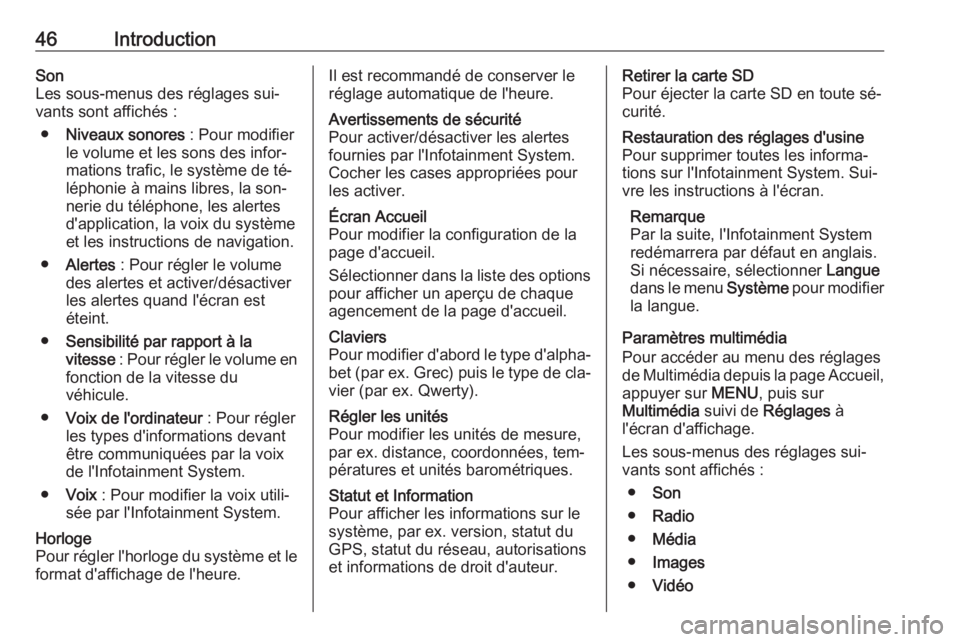
46IntroductionSon
Les sous-menus des réglages sui‐
vants sont affichés :
● Niveaux sonores : Pour modifier
le volume et les sons des infor‐
mations trafic, le système de té‐
léphonie à mains libres, la son‐
nerie du téléphone, les alertes
d'application, la voix du système
et les instructions de navigation.
● Alertes : Pour régler le volume
des alertes et activer/désactiver
les alertes quand l'écran est
éteint.
● Sensibilité par rapport à la
vitesse : Pour régler le volume en
fonction de la vitesse du
véhicule.
● Voix de l'ordinateur : Pour régler
les types d'informations devant être communiquées par la voixde l'Infotainment System.
● Voix : Pour modifier la voix utili‐
sée par l'Infotainment System.Horloge
Pour régler l'horloge du système et le format d'affichage de l'heure.Il est recommandé de conserver le
réglage automatique de l'heure.Avertissements de sécurité
Pour activer/désactiver les alertes
fournies par l'Infotainment System.
Cocher les cases appropriées pour
les activer.Écran Accueil
Pour modifier la configuration de la
page d'accueil.
Sélectionner dans la liste des options
pour afficher un aperçu de chaque
agencement de la page d'accueil.Claviers
Pour modifier d'abord le type d'alpha‐ bet (par ex. Grec) puis le type de cla‐
vier (par ex. Qwerty).Régler les unités
Pour modifier les unités de mesure,
par ex. distance, coordonnées, tem‐
pératures et unités barométriques.Statut et Information
Pour afficher les informations sur le
système, par ex. version, statut du
GPS, statut du réseau, autorisations
et informations de droit d'auteur.Retirer la carte SD
Pour éjecter la carte SD en toute sé‐
curité.Restauration des réglages d'usine
Pour supprimer toutes les informa‐ tions sur l'Infotainment System. Sui‐
vre les instructions à l'écran.
Remarque
Par la suite, l'Infotainment System
redémarrera par défaut en anglais.
Si nécessaire, sélectionner Langue
dans le menu Système pour modifier
la langue.
Paramètres multimédia
Pour accéder au menu des réglages
de Multimédia depuis la page Accueil,
appuyer sur MENU, puis sur
Multimédia suivi de Réglages à
l'écran d'affichage.
Les sous-menus des réglages sui‐ vants sont affichés :
● Son
● Radio
● Média
● Images
● Vidéo
Page 54 of 163

54RadioListes d’enregistrementautomatique
Les stations dont la réception est la
meilleure dans une bande de fré‐
quences peuvent être recherchées et enregistrées automatiquement via la
fonction d'enregistrement automati‐
que.
Enregistrement automatique de
stations
R15 BT USB, R16 BT USB,
CD16 BT USB, CD18 BT USB -
Mémorisation automatique de
stations
La gamme d'ondes FM dispose d'une liste d'enregistrement automatique
(AST) qui permet de mémoriser
6 stations.
En écoutant la radio, maintenir
SETUP enfoncé : Les 6 stations les
plus puissantes seront automatique‐
ment enregistrées dans AST.
Remarque
En raison de l'intensité du signal, il
est possible que moins de
6 stations soient mémorisées.CD35 BT USB - Mémorisation
automatique de stations
Selon le véhicule, jusqu'à 50 stations de radio sont en permanence mises à
jour et mémorisées automatiquement
par le système.
Récupérer une station
R15 BT USB, R16 BT USB,
CD16 BT USB, CD18 BT USB -
Rappeler une station
Choisir la gamme d'ondes, puis ap‐
puyer brièvement sur les
boutons 1...6 de station pour rappeler la station mémorisée.
Pour rappeler une station sur la liste
d'enregistrement automatique (AST),
en écoutant la radio, appuyer briève‐
ment sur SETUP pour activer le mode
AST. La station reçue est la dernière
station écoutée. Appuyer brièvement sur les boutons 1...6 de station pour
rappeler une autre station mémorisée
sur la liste d’enregistrement automa‐
tique.CD35 BT USB- Rappeler une station
Choisir la gamme d'ondes, puis ap‐
puyer brièvement sur les
boutons 1...6 de station pour rappeler la station mémorisée.
Ou bien, choisir la gamme d'ondes
FM et tourner le bouton central rotatif
pour parcourir la liste des stations
FM. Tourner le bouton pour recher‐
cher manuellement le nom de la sta‐ tion souhaitée et enfoncer le bouton
pour sélectionner.
Mise à jour manuelle de la liste de stations
Les stations peuvent également être
enregistrées manuellement dans les
listes d'enregistrement automatique.
Remarque
Uniquement disponible avec
CD35 BT USB, NAVI 50 et NAVI 80 .
Pour mettre à jour la liste des stations
et obtenir ainsi les plus récentes, lan‐ cer la mise à jour du système ma‐
nuellement. Selon l'Infotainment Sys‐ tem, le son peut être mis en sourdine
durant une mise à jour manuelle.
Page 55 of 163
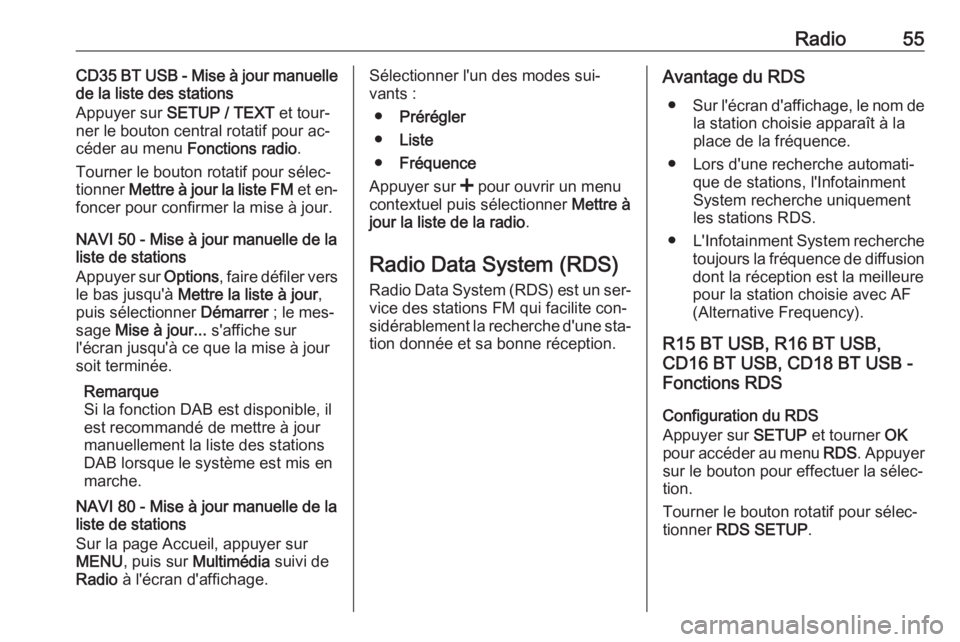
Radio55CD35 BT USB - Mise à jour manuelle
de la liste des stations
Appuyer sur SETUP / TEXT et tour‐
ner le bouton central rotatif pour ac‐
céder au menu Fonctions radio.
Tourner le bouton rotatif pour sélec‐
tionner Mettre à jour la liste FM et en‐
foncer pour confirmer la mise à jour.
NAVI 50 - Mise à jour manuelle de la
liste de stations
Appuyer sur Options, faire défiler vers
le bas jusqu'à Mettre la liste à jour ,
puis sélectionner Démarrer ; le mes‐
sage Mise à jour... s'affiche sur
l'écran jusqu'à ce que la mise à jour
soit terminée.
Remarque
Si la fonction DAB est disponible, il
est recommandé de mettre à jour
manuellement la liste des stations
DAB lorsque le système est mis en
marche.
NAVI 80 - Mise à jour manuelle de la
liste de stations
Sur la page Accueil, appuyer sur
MENU , puis sur Multimédia suivi de
Radio à l'écran d'affichage.Sélectionner l'un des modes sui‐
vants :
● Prérégler
● Liste
● Fréquence
Appuyer sur < pour ouvrir un menu
contextuel puis sélectionner Mettre à
jour la liste de la radio .
Radio Data System (RDS)
Radio Data System (RDS) est un ser‐ vice des stations FM qui facilite con‐
sidérablement la recherche d'une sta‐
tion donnée et sa bonne réception.Avantage du RDS
● Sur l'écran d'affichage, le nom de
la station choisie apparaît à la
place de la fréquence.
● Lors d'une recherche automati‐ que de stations, l'Infotainment
System recherche uniquement les stations RDS.
● L'Infotainment System recherche
toujours la fréquence de diffusion dont la réception est la meilleure
pour la station choisie avec AF
(Alternative Frequency).
R15 BT USB, R16 BT USB, CD16 BT USB, CD18 BT USB -
Fonctions RDS
Configuration du RDS
Appuyer sur SETUP et tourner OK
pour accéder au menu RDS. Appuyer
sur le bouton pour effectuer la sélec‐ tion.
Tourner le bouton rotatif pour sélec‐
tionner RDS SETUP .